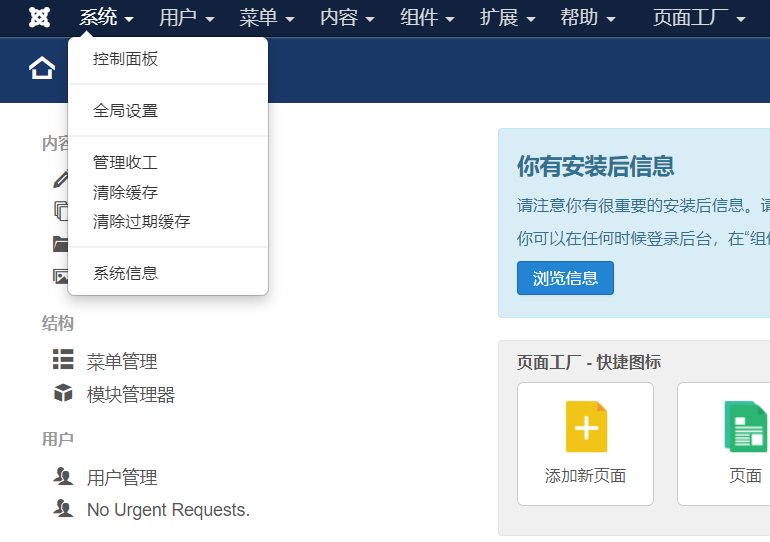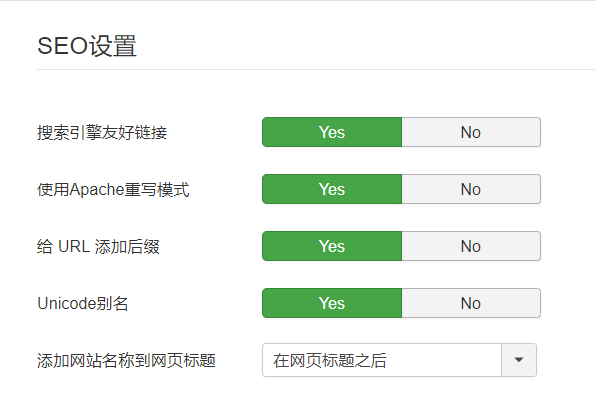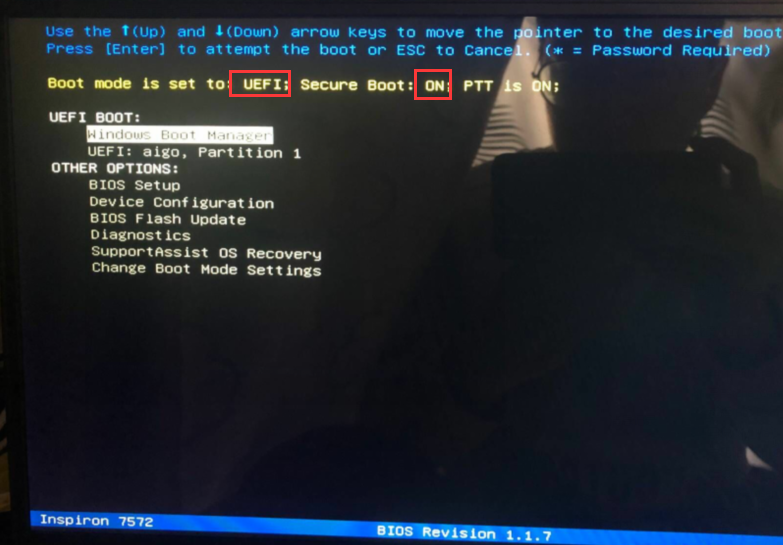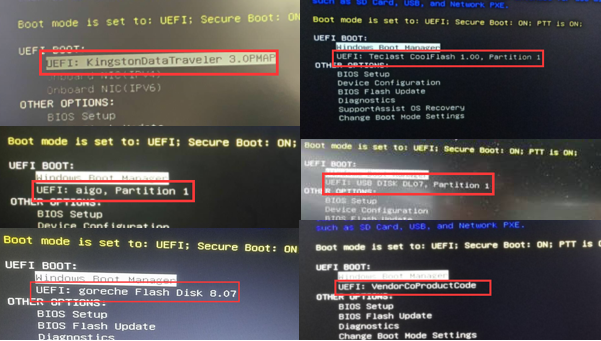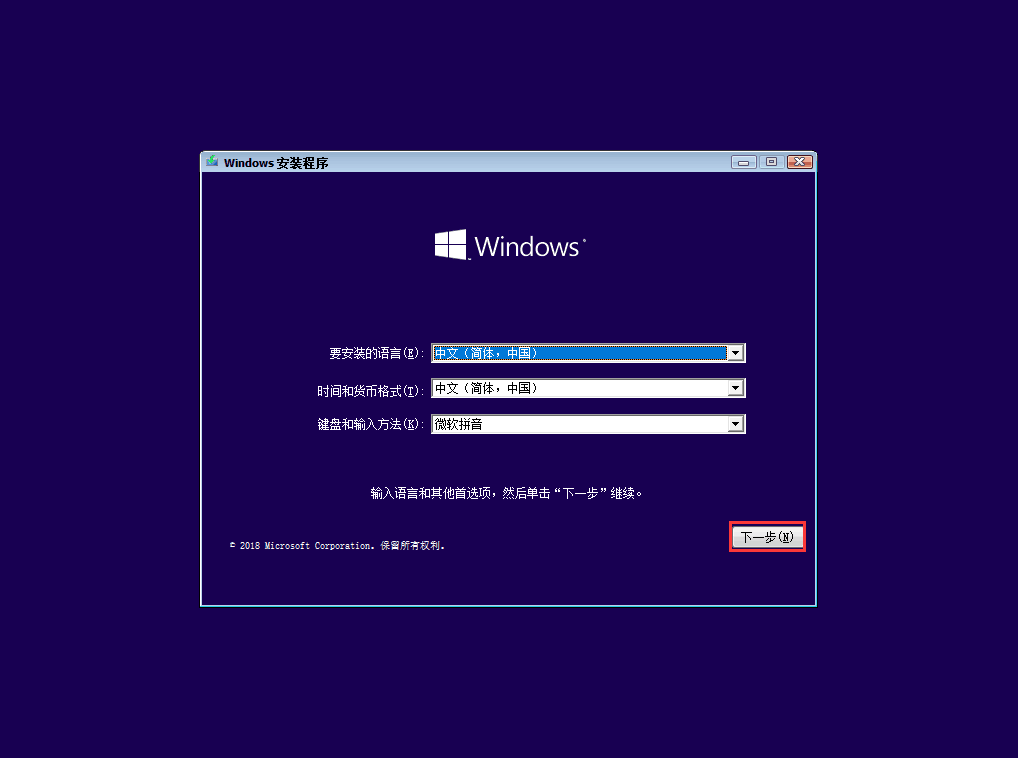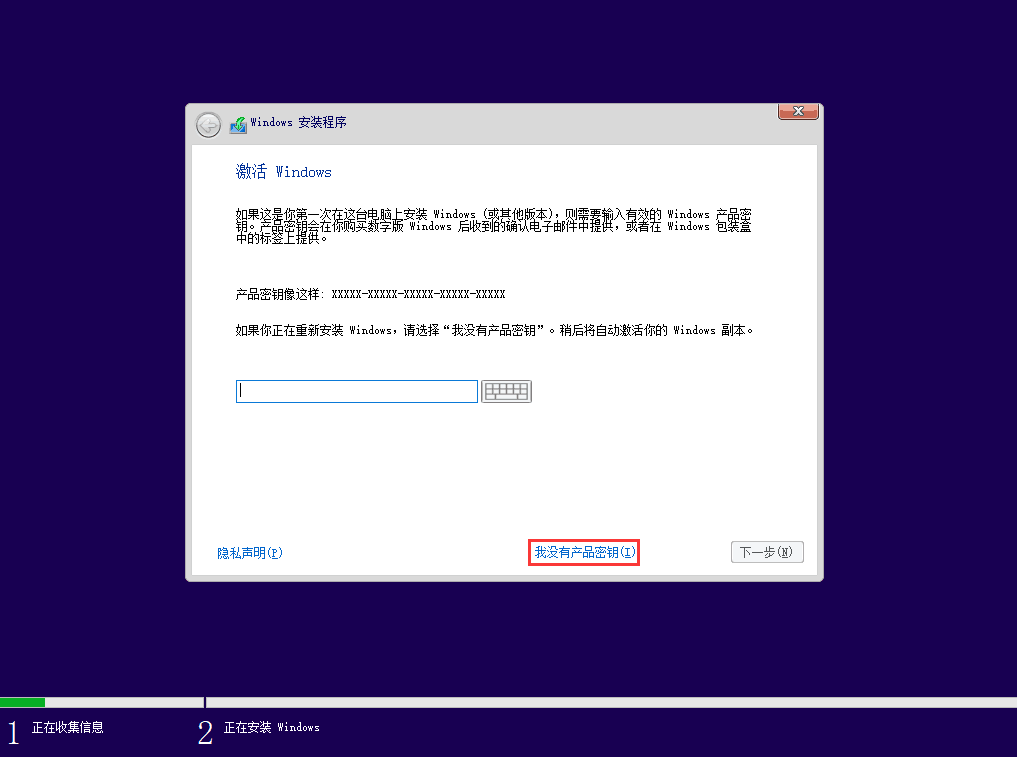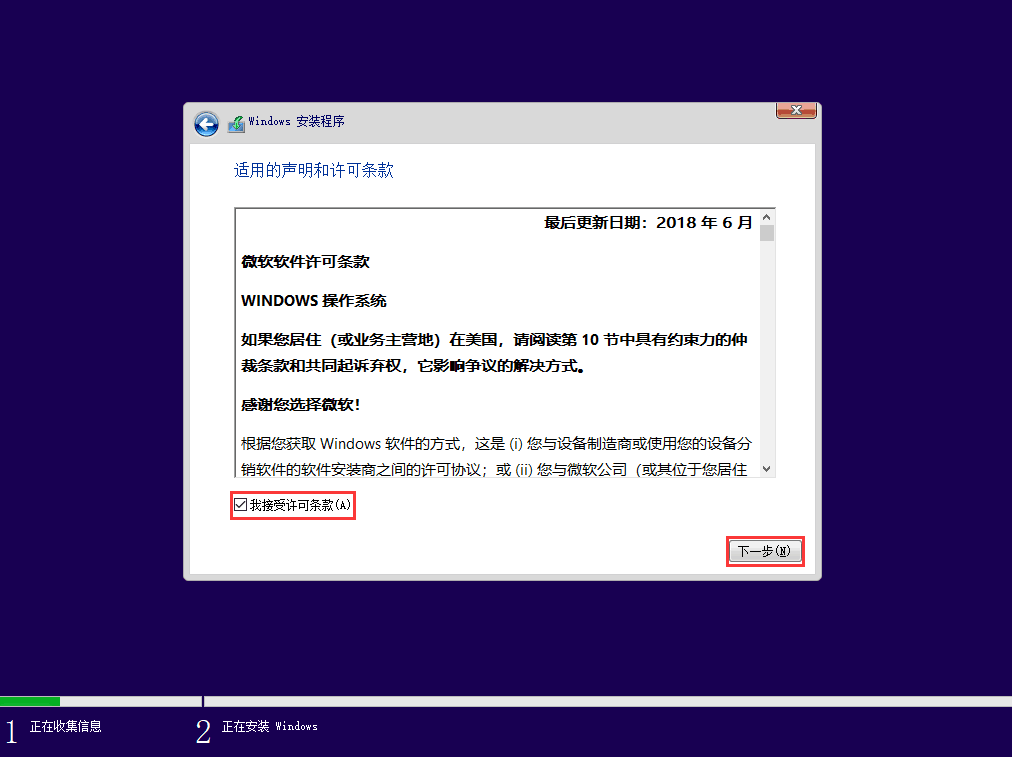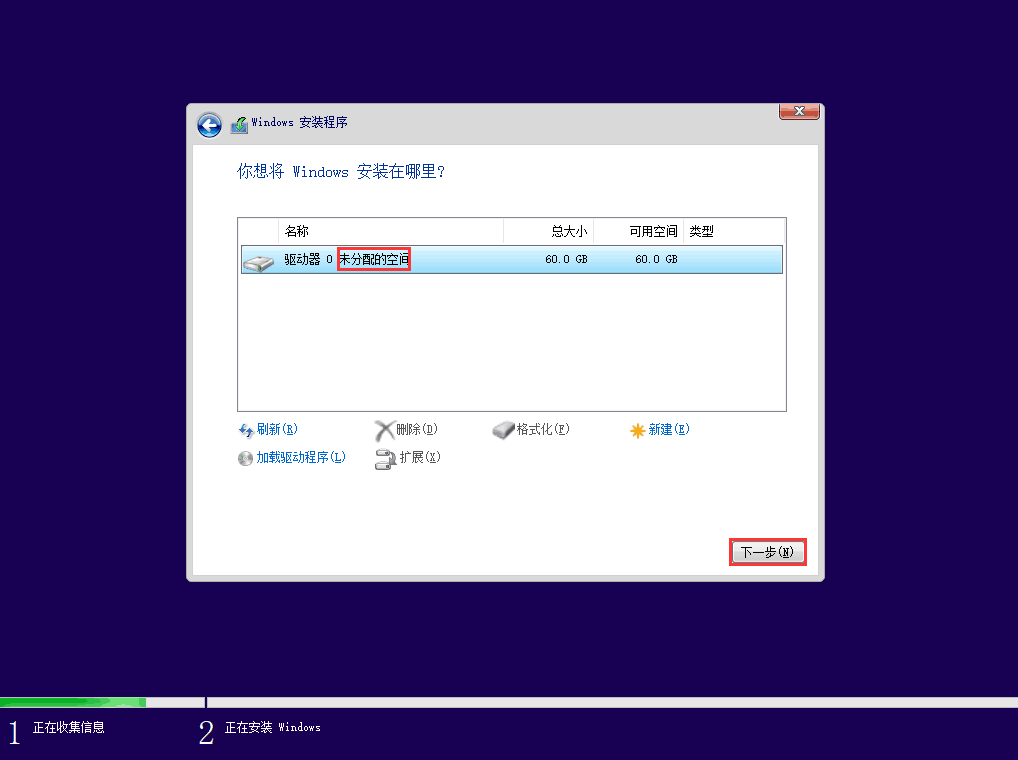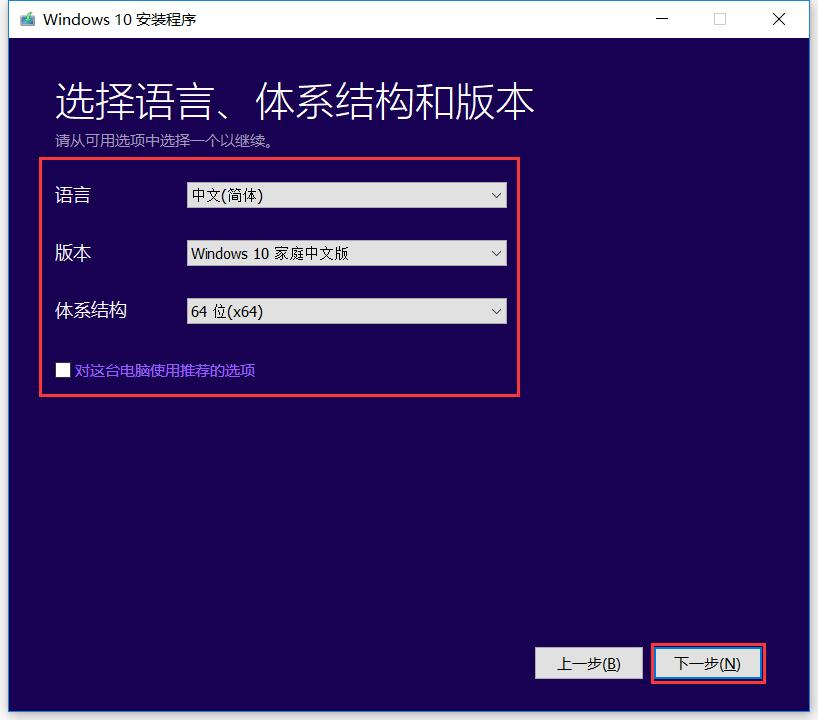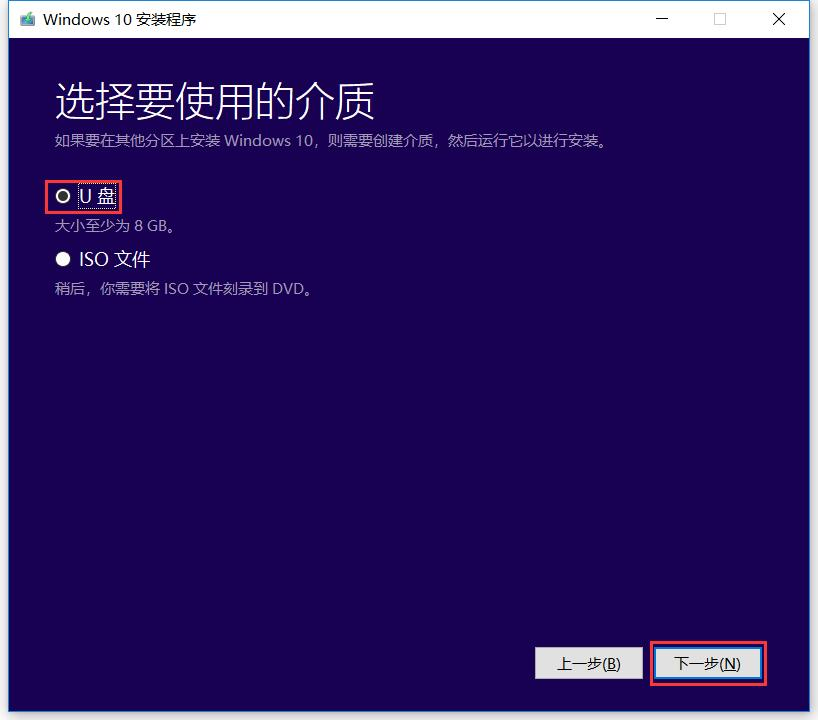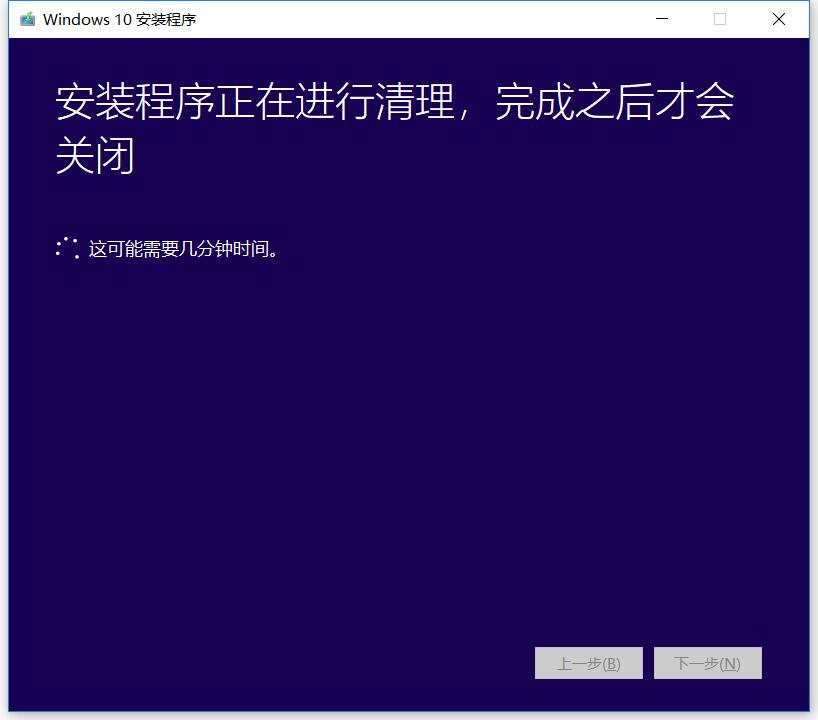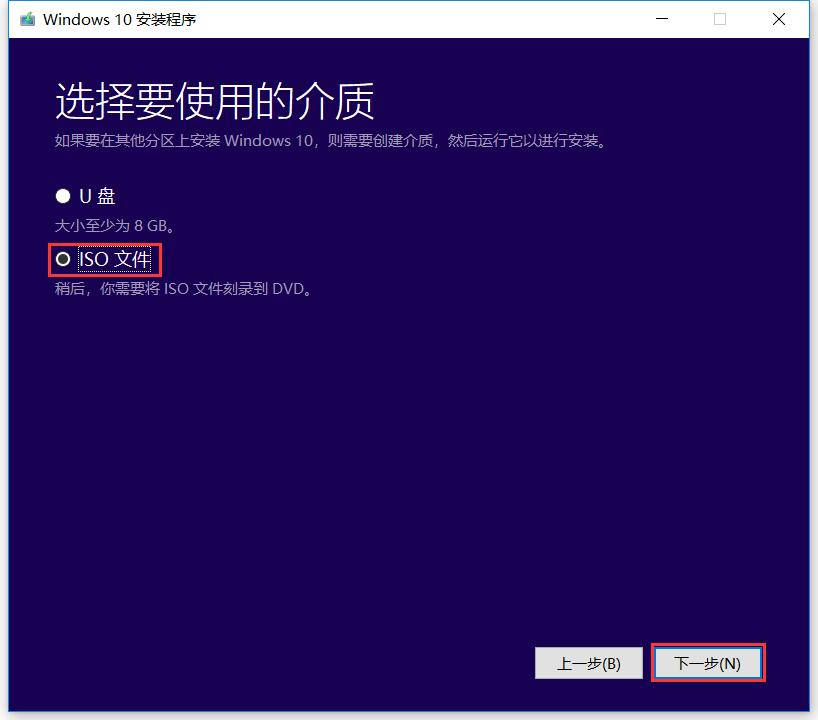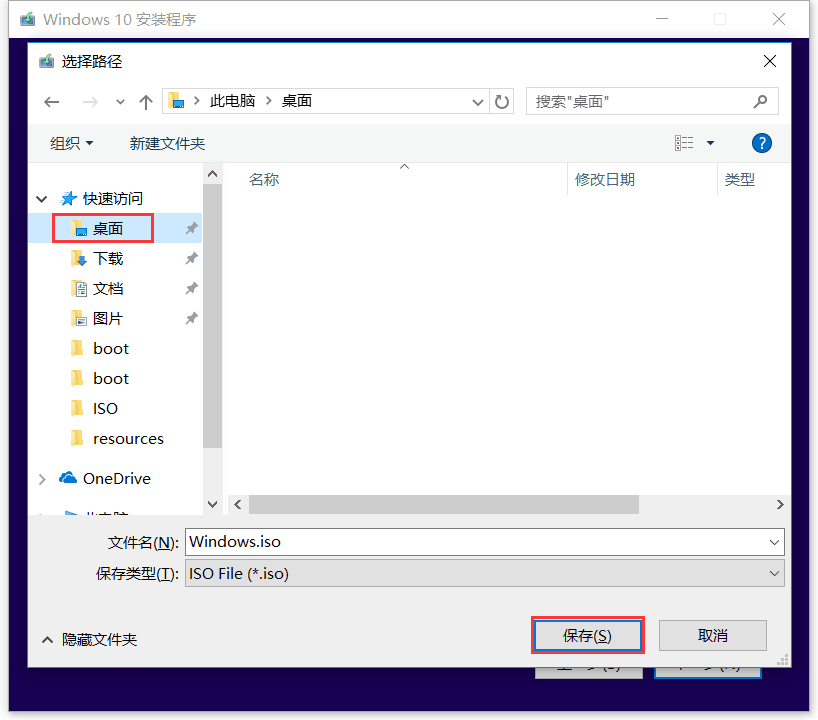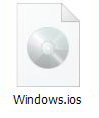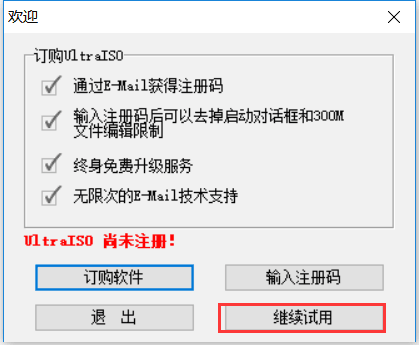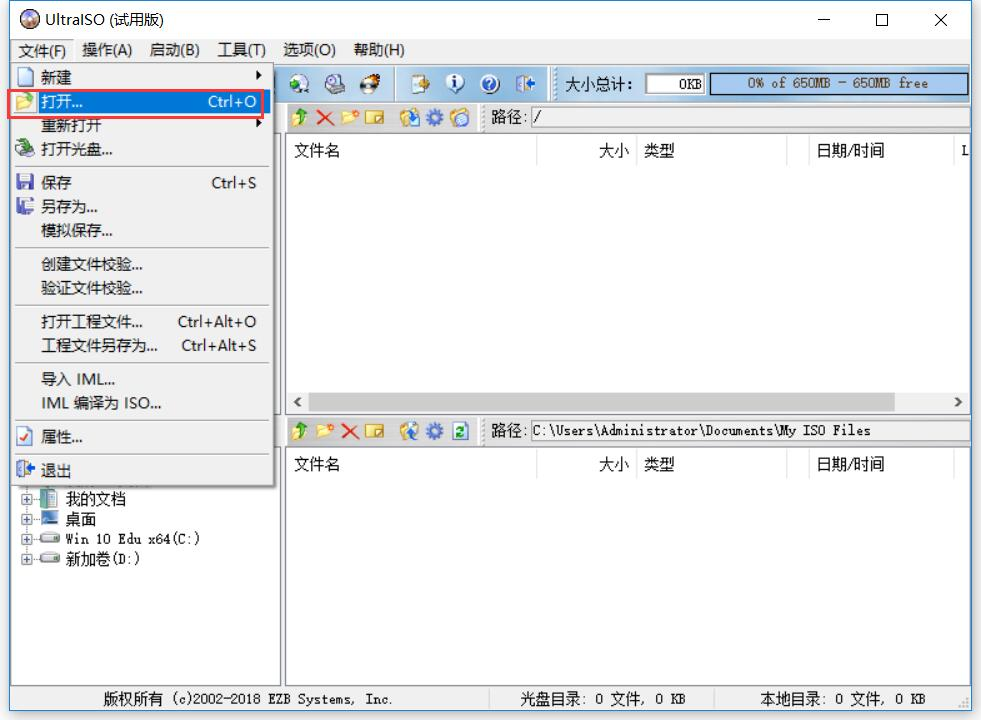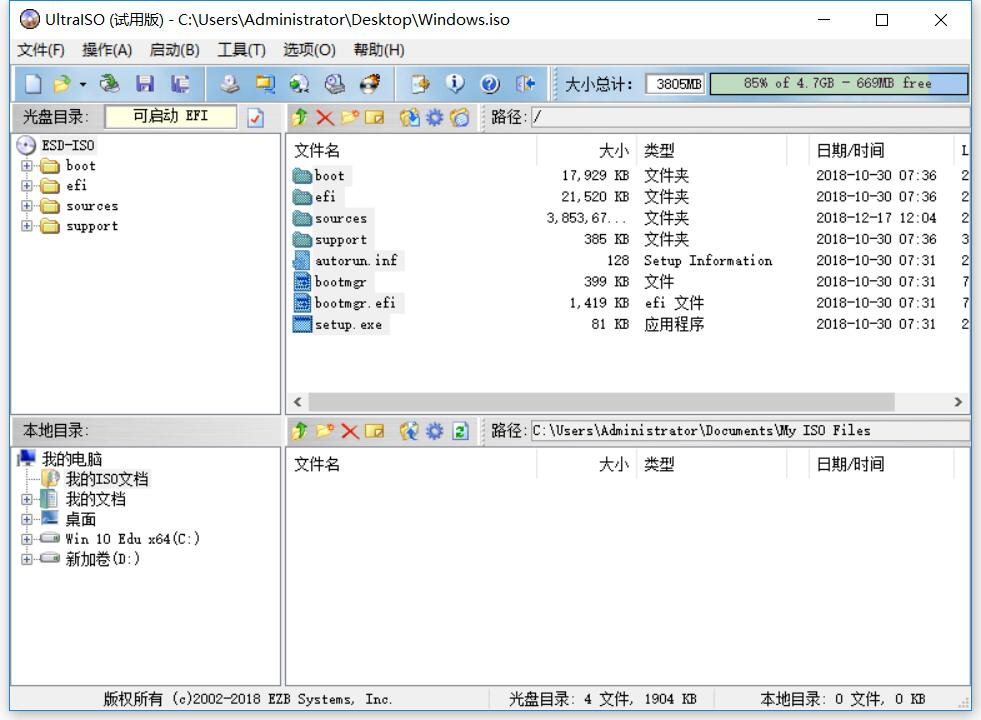为了使网站能更好地被搜索引擎索引并使其更容易记住网站URL,必须启用“搜索引擎友好” URL。要为您的Joomla 网站启用SEF URL,请执行以下步骤:
第一步:
登录到您的Joomla管理面板,然后导航至系统 -> 全局配置菜单:
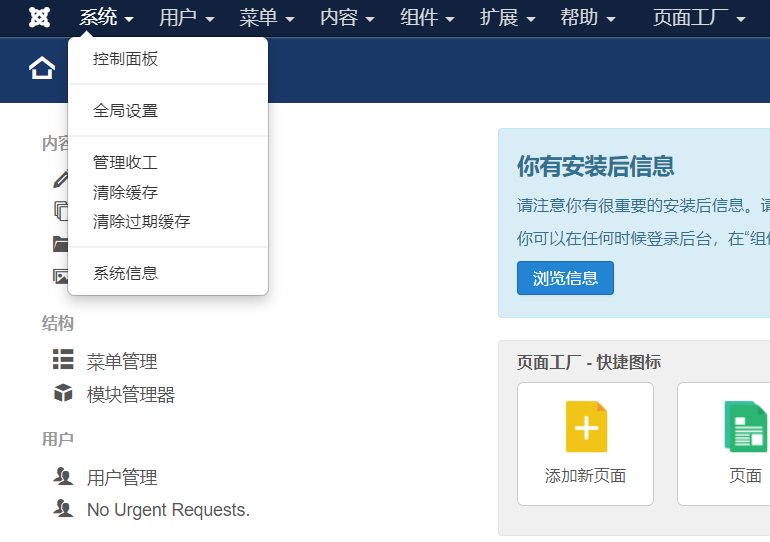
第二步:
您将在“ 站点” 选项卡下看到以下选项:
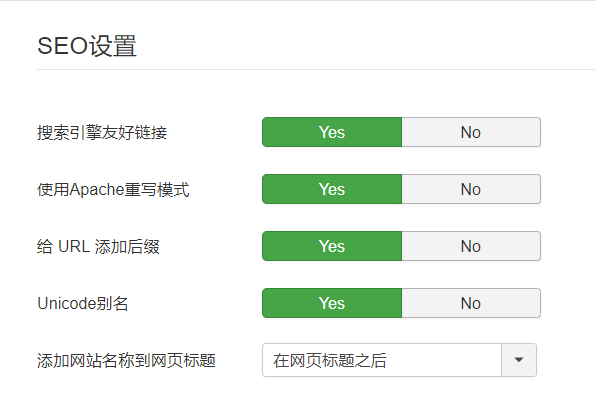
1.搜索引擎友好的URL –选择是否为搜索引擎优化了URL 。如果将其设置为“是”,则URL将更改为类似http://domain .com/index.php/blog的内容。
2.使用URL重写选项允许您从URL中删除/index.php。该选项仅适用于 Apache或IIS 7。
如果使用Apache服务器,请确保已在主机帐户上安装并启用了mod_rewrite。连接到您的FTP服务器,将htaccess .txt文件重命名为.htaccess的。
如果使用IIS 7服务器,请确保为hosttring帐户启用了IIS URL重写模块。在激活使用URL重写选项之前,将web.config.txt文件重命名为web.config。
网址将更改为类似http:// domain .com/blog的内容
3.将后缀添加到URL ,系统将根据文档类型将后缀添加到URL。html将添加到URL的末尾。例如http:// domain .com / blog.html
4.Unicode别名选项允许您在音译别名或unicode别名之间进行选择。音译是默认设置。
5.在“页面标题”中包含“站点名称”设置允许您设置是否在站点标题中包含“ 站点名称”。您可以将其设置为以下任何设置:
单击保存按钮并刷新您的站点以查看更改。



 English
English
 中文
中文